가리키다 판매(POS)에 주문 알림 표시
이 문서에서는 가리키다 판매 및 알림 프레임워크에서 주문 알림을 활성화하는 방법을 설명합니다 Microsoft Dynamics 365 Commerce.
매장 직원은 매장에서 주문 이행, 재고 수령, 재고 수량 확인 등 다양한 작업을 할당받을 수 있습니다. 가리키다 판매(POS) 클라이언트는 직원에게 이러한 작업에 대한 알림을 보낼 수 있는 단일 애플리케이션을 제공합니다. POS의 알림 프레임워크는 소매업체가 역할 기반 알림을 구성할 수 있도록 지원합니다. Dynamics 365 Retail 애플리케이션 업데이트 5부터 POS 작업에 대해 이러한 알림을 구성할 수 있습니다.
시스템은 주문 주문 이행 작업에 대한 알림을 표시할 수 있으며, Commerce 버전 10.0.18부터 알림은 리콜 주문에 대해서도 표시될 수 있습니다. 작업. 그러나 프레임워크는 확장 가능하도록 설계되었으므로 개발자는 모든 작업에 대한 알림 핸들러 를 작성하고 POS에서 해당 작업에 대한 알림을 표시할 수 있습니다.
주문 주문 이행 또는 주문 회수 작업에 대한 알림을 활성화합니다.
주문 이행 주문 또는 주문 회수 작업에 대한 알림을 활성화하려면 따라와 다음 단계를 따르세요.
소매 및 상거래 > 채널 설정 > POS 설정 > POS > 운영으로 이동합니다.
Order 주문 이행 작업 또는 Recall order 작업을 검색한 후 알림을 활성화 하여 알림 프레임워크가 이 작업에 대한 핸들러를 수신해야 함을 지정합니다. 핸들러가 구현되면 이 작업에 대한 알림이 POS에 표시됩니다.
소매 및 상업 > 직원 > 근로자로 이동하세요.
커머스 탭을 선택하고 작업자 행을 선택한 다음 POS 권한을 선택합니다. 알림 FastTab을 선택하여 확장한 다음 알림을 활성화한 작업을 추가하세요. 작업자에 대한 단일 알림을 구성하는 경우 표시 순서 값이 1로 설정되어 있는지 확인하세요. 둘 이상의 작업을 구성하는 경우 표시 순서 값을 설정하여 알림이 표시되어야 하는 순서를 나타냅니다.
알림은 알림 FastTab에 추가된 작업에 대해서만 표시됩니다. POS 작업 에서 해당 작업에 대한 알림 활성화 확인란을 선택한 경우에만 작업을 추가할 수 있습니다. 페이지. 또한 작업에 대한 알림은 작업이 해당 작업자의 POS 권한에 추가된 경우에만 작업자에게 표시됩니다.
메모
알림은 사용자 수준에서 재정의될 수 있습니다. 이렇게 하려면 작업자의 기록을 열고 POS 권한을 선택한 다음 사용자의 알림 구독을 편집하세요.
소매 및 상거래 > 채널 설정 > POS 설정 > POS 프로필 > 기능 프로필으로 이동합니다. 알림 간격 필드에서 알림을 가져와야 하는 빈도를 지정합니다. 일부 알림의 경우 POS는 백오피스 애플리케이션에 실시간 전화를 걸어야 합니다. 이러한 호출은 백오피스 애플리케이션의 컴퓨팅 용량을 소비합니다. 따라서 알림 간격을 설정할 때 비즈니스 요구 사항과 백오피스 애플리케이션에 대한 실시간 호출의 영향을 모두 고려해야 합니다. 0 (0) 값은 알림을 끕니다.
Retail 및 Commerce > Retail 및 Commerce IT > 배포 일정으로 이동합니다. 알림 구독 설정을 동기화하려면 1060 (직원) 일정을 선택한 다음 지금 실행하세요. 다음으로 1070 (채널 구성) 일정을 선택하여 권한 간격을 동기화한 후 를 선택하세요. 지금 실행하세요.
POS에서 알림 보기
이전 단계를 완료하면 작업자가 POS에서 알림을 볼 수 있습니다. 알림을 보려면 POS 오른쪽 상단에 있는 알림 아이콘을 선택하세요. 알림 패널이 나타나고 작업자에 대해 구성된 작업에 대한 알림이 표시됩니다.
주문 이행 주문 작업의 경우 알림 패널에 다음 그룹이 표시됩니다.
- 매장 픽업 – 이 그룹은 현재 매장에서 픽업이 예약된 개별 주문 라인의 수를 표시합니다. 그룹에서 번호를 선택하여 필터를 사용하여 주문 레이아웃 작업을 열면 현재에서 픽업하도록 설정된 활성 주문 라인만 표시됩니다. 가게.
- 매장에서 배송 – 이 그룹은 사용자의 현재 매장에서 배송되도록 구성된 개별 주문 라인의 개수를 표시합니다. 그룹에서 번호를 선택하면 현재 매장에서 배송하도록 설정된 활성 주문 라인만 표시하는 필터링된 보기로 주문 주문 이행 작업을 열 수 있습니다. .
리콜 순서 작업의 경우 알림 패널에 다음 그룹이 표시됩니다.
- 처리할 주문 – 이 그룹은 사용자의 현재 매장에 대해 픽업 또는 배송 주문 이행로 구성된 주문 수를 표시합니다. 그룹에서 번호를 선택하면 사용자의 현재 매장에서 처리해야 하는 진행 중인 주문만 표시하는 필터링된 보기로 주문 회수 작업을 열 수 있습니다. 매장에서 픽업하거나 매장에서 배송 시나리오.
- 픽업 주문 – 이 그룹은 현재 매장에서 픽업 예정인 주문 수를 표시합니다. 그룹에서 번호를 선택하여 사용자의 현재 매장에서 고객 픽업을 위해 처리해야 하는 미결 주문만 표시하는 필터링된 보기로 주문 회수 작업을 열 수 있습니다. .
- 배송할 주문 – 이 그룹은 사용자의 현재 매장에서 배송할 주문 수를 표시합니다. 그룹에서 번호를 선택하면 사용자의 현재 매장에서 배송을 위해 처리해야 하는 진행 중인 주문만 표시하는 필터링된 보기로 주문 회수 작업을 열 수 있습니다.
주문 레이아웃 및 회수 주문 알림 모두에 대해 프로세스에서 새 주문이 선택되면 알림 아이콘이 변경되어 새 알림이 있음을 나타내고 해당 그룹의 수가 업데이트됩니다. 그룹이 정기적으로 새로 고쳐지더라도 POS 사용자는 그룹 옆에 있는 새로 고침 을 선택하여 언제든지 그룹을 수동으로 새로 고칠 수 있습니다. 마지막으로 그룹에 현재 작업자가 보지 않은 새 항목이 있는 경우 그룹에는 새 콘텐츠를 나타내는 버스트 기호가 표시됩니다.
POS 버튼에서 라이브 콘텐츠 활성화
이제 POS 버튼에 개수가 표시되어 작업자가 즉각적인 주의가 필요한 작업을 쉽게 결정할 수 있습니다. POS 버튼에 이 번호를 표시하려면 이 문서의 앞부분에서 설명한 알림 설정을 완료해야 합니다. 즉, 작업에 대한 알림을 활성화하고, 알림 간격을 설정하고, 작업자에 대한 POS 권한 그룹을 업데이트해야 합니다. ). 또한 버튼 그리드 디자이너를 열고 버튼의 속성을 확인한 다음 라이브 콘텐츠 활성화 확인란을 선택해야 합니다. 콘텐츠 맞춤 필드에서 개수가 버튼의 오른쪽 상단에 표시되는지 여부를 선택할 수 있습니다(오른쪽 상단) 또는 중앙(중앙)에 있습니다.
메모
POS 작업 에서 알림 활성화 확인란이 선택된 경우에만 작업에 대해 라이브 콘텐츠를 활성화할 수 있습니다. 페이지에 설명되어 있습니다.
다음 그림은 버튼 그리드 디자이너의 라이브 콘텐츠 설정을 보여줍니다.
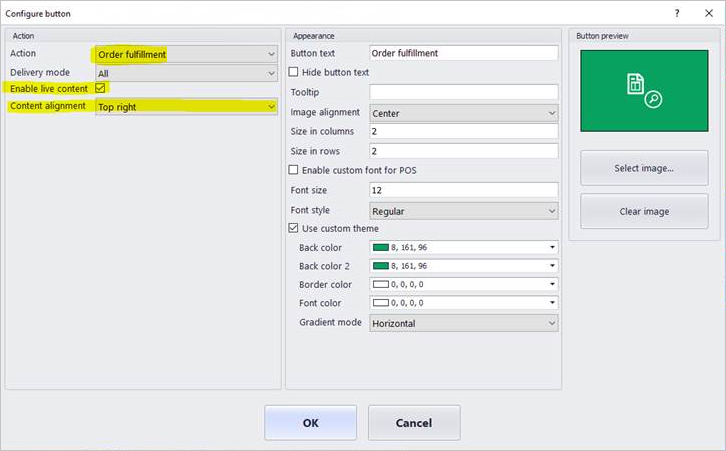
버튼에 알림 개수를 표시하려면 올바른 화면 레이아웃 업데이트되고 있는지 확인해야 합니다. POS에서 사용 중인 화면 레이아웃 확인하려면 오른쪽 상단 모서리에 있는 설정 아이콘을 선택하고 화면 레이아웃를 확인하세요. ID 및 레이아웃 해상도. 이제 Edge 브라우저를 사용하여 Screen 레이아웃 페이지로 이동하여 Screen 레이아웃 ID 및 레이아웃 해상도 위에서 확인하고 라이브 콘텐츠 활성화 확인란을 선택하세요. 소매 및 상거래 > 소매 및 상거래 IT > 배포 일정 으로 이동하여 1090(등록자) 작업을 실행하여 # glsr_cfigghgz가 변경됩니다.
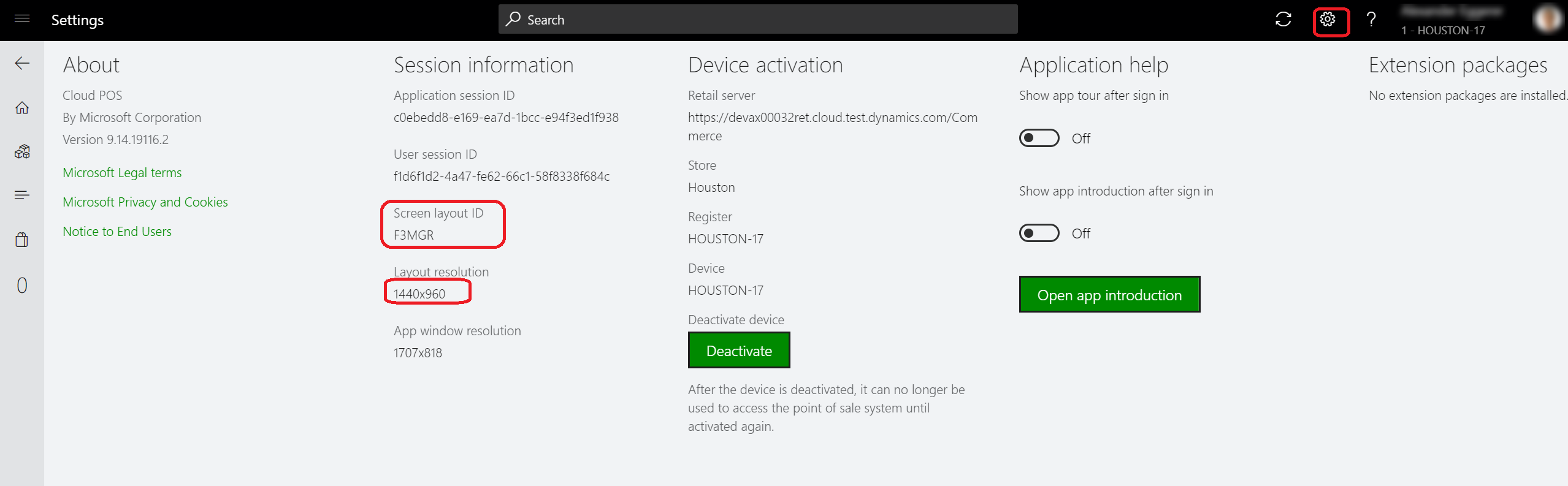
다음 그림은 콘텐츠에서 오른쪽 상단 대 가운데 를 선택한 효과를 보여줍니다. 맞춤 다양한 크기의 버튼을 위한 필드입니다.
